Word文档和WPS都是常用的办公软件,它们在功能和使用场景上有一定的重叠,以下是关于如何使用Word打开WPS文件以及相关FAQ的详细解答:
使用Word打开WPS文件的方法
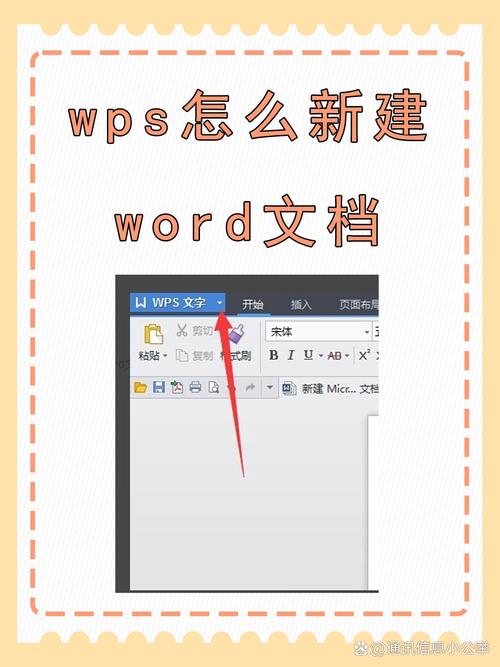
1、直接打开:
启动Word程序,点击“文件”菜单,选择“打开”选项。
在弹出的“打开”对话框中,通过浏览文件夹的方式找到需要打开的WPS文件,由于WPS文件通常具有“.wps”或“.wpt”等扩展名,因此在选择文件类型时,可以选择“所有文件”以确保能够显示这些文件。
选中要打开的WPS文件后,点击“打开”按钮即可。
2、转换器法:
如果你的Word版本较旧,可能需要安装WPS到Word的转换器才能顺利打开WPS文件,这个转换器可以在金山办公软件的官方网站上下载。
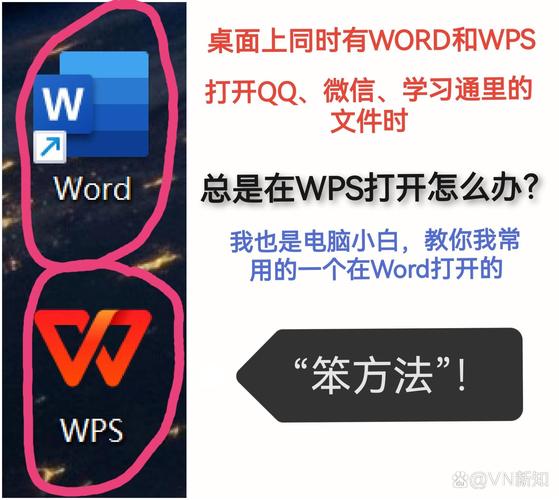
安装转换器后,重新启动Word,再次尝试打开WPS文件,Word应该能够识别并正确打开WPS文件。
相关FAQ
1、问:Word打开WPS文件后,格式会发生变化吗?
答:虽然Word和WPS都是文字处理软件,但它们之间还是存在一些差异,尤其是在处理复杂文档或包含特定格式元素(如页眉、页脚、水印等)时,使用Word打开WPS文件后,可能会发现一些格式上的细微变化,如果对格式要求较高,建议在原WPS软件中进行调整后再进行转换。
2、问:Word能打开所有版本的WPS文件吗?
答:Word通常能够打开大多数版本的WPS文件,但某些非常旧的版本或包含特定插件、宏命令的WPS文件可能无法完全兼容,在这种情况下,建议先使用WPS软件本身打开文件,然后另存为较新的格式再尝试用Word打开。
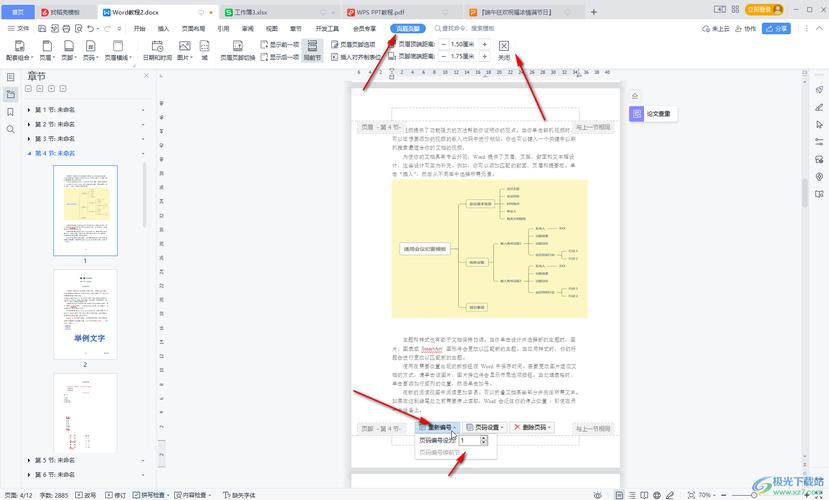
3、问:除了Word,还有哪些软件可以打开WPS文件?
答:除了Word之外,WPS Office套件中的WPS Writer也是打开WPS文件的好选择,一些第三方的文字处理软件也可能支持打开WPS文件,但兼容性和稳定性可能因软件而异。
虽然Word和WPS在某些方面存在差异,但通过上述方法,你通常可以在Word中顺利打开WPS文件并进行编辑和查看,如果遇到任何问题,建议查阅官方文档或联系技术支持以获取更具体的帮助。
以上内容就是解答有关word文档怎么打开wps的详细内容了,我相信这篇文章可以为您解决一些疑惑,有任何问题欢迎留言反馈,谢谢阅读。
内容摘自:https://news.huochengrm.cn/cyzd/24275.html
